Cómo duplicar un flujo de trabajo
Cuando has creado un flujo de trabajo y necesitas crear uno nuevo con los mismos activadores y solo cambiando algunas acciones, por ejemplo utilizar unas plantillas de email diferentes, para no crear el flujo de trabajo desde cero es posible duplicar un flujo de trabajo existente.
Veamos cómo duplicar un flujo de trabajo de TuCalendi.
Entra con tu usuario y contraseña a TuCalendi. Dirígete al menú "Flujos":

En la opción "Flujos de Trabajo (después de la reserva)" haz clic en "Seleccionar":
Como previamente has creado un flujo de trabajo te aparecerán los que están disponibles:
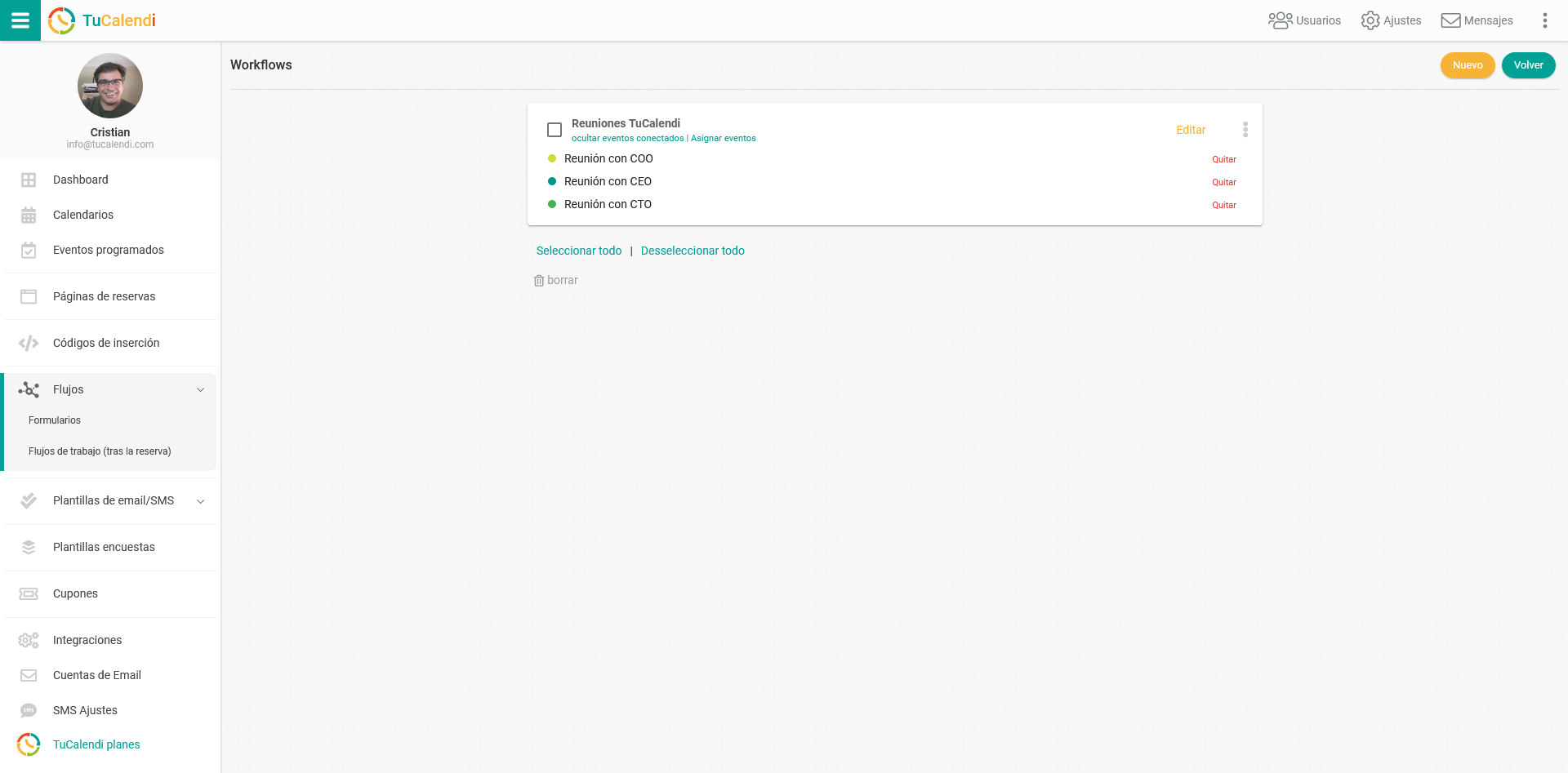
Haz clic en los tres puntos verticales del flujo de trabajo que quieres duplicar:

Se deplegará el menú de opciones:
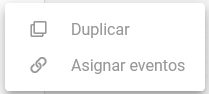
Haz clic en "Duplicar" y deberás dar un nombre al flujo duplicado:
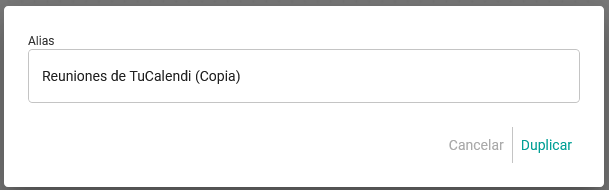
Cuando hayas introducido el nombre clica en "Duplicar".
De esta forma se habrá duplicado el flujo de trabajo inicial y el nuevo aparecerá en el listado de flujos de trabajo disponible.
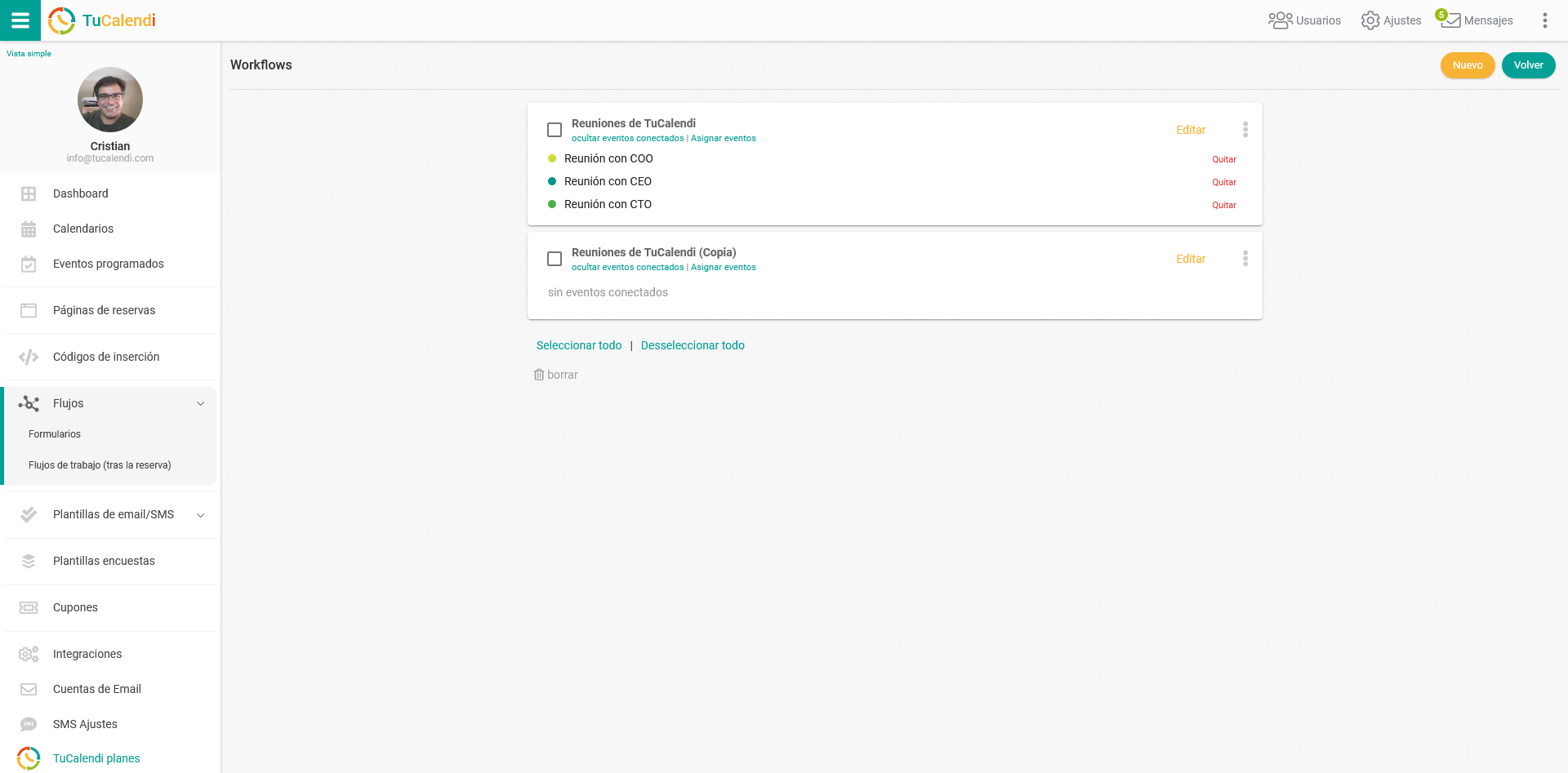
Ahora debes editar el flujo de trabajo para hacer los cambios que consideres oportunos y posteriormente asignar los eventos correspondientes al nuevo flujo.